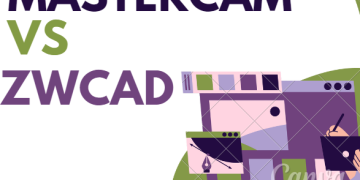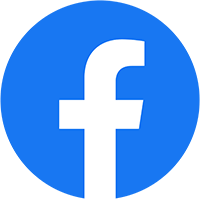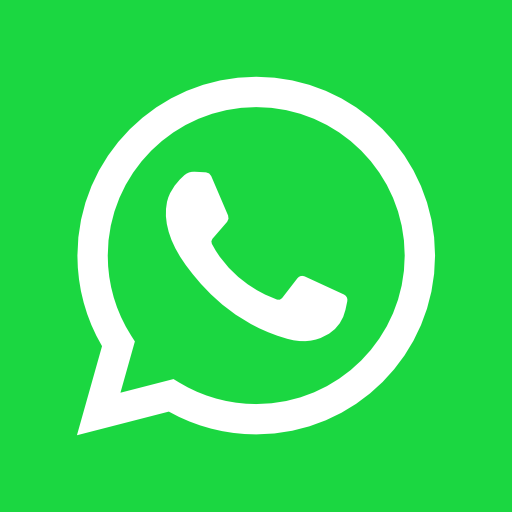Ví dụ: Ứng dụng CATIA V5 CAD có định dạng tệp phần gốc là .CATPart, nhưng ứng dụng cho phép người dùng lưu phần đó dưới dạng định dạng tệp .STEP, tiêu chuẩn ISO 10303 cho phép trao đổi dữ liệu CAD bằng một loại tệp phổ biến. Hầu hết, nếu không muốn nói là tất cả, các gói CAD khác cũng được phát triển để đọc loại tệp này.
Một trong những câu hỏi phổ biến hơn nhận được từ người dùng về các ứng dụng là liệu chúng có thể lưu ở một định dạng tệp cụ thể hay không. Mặc dù bài đăng trên blog này không phác thảo các định dạng mà mỗi và mọi ứng dụng có thể lưu vào, nhưng nó chắc chắn nêu bật cách người dùng có thể dễ dàng xác định định dạng mà ứng dụng họ chọn có thể lưu ở định dạng .
Dưới đây tìm các hình ảnh cho bạn biết cách bạn có thể lưu tệp ở định dạng khác bằng cách sử dụng Tệp > Lưu dưới dạng, Xuất hoặc các tệp . Chúng ta sẽ xem xét Microsoft Office, SOLIDWORKS, CATIA V5, CATIA V6 và Midas NFX.
1. Microsoft Office (Minh họa bằng Word 2007):
1.Chọn Biểu tượng Office*
2.Chọn “Lưu dưới dạng”
3.Chọn “Định dạng khác”
4.Trong “Lưu dưới dạng”, hãy chọn loại tệp được yêu cầu trước khi nhấp vào lưu
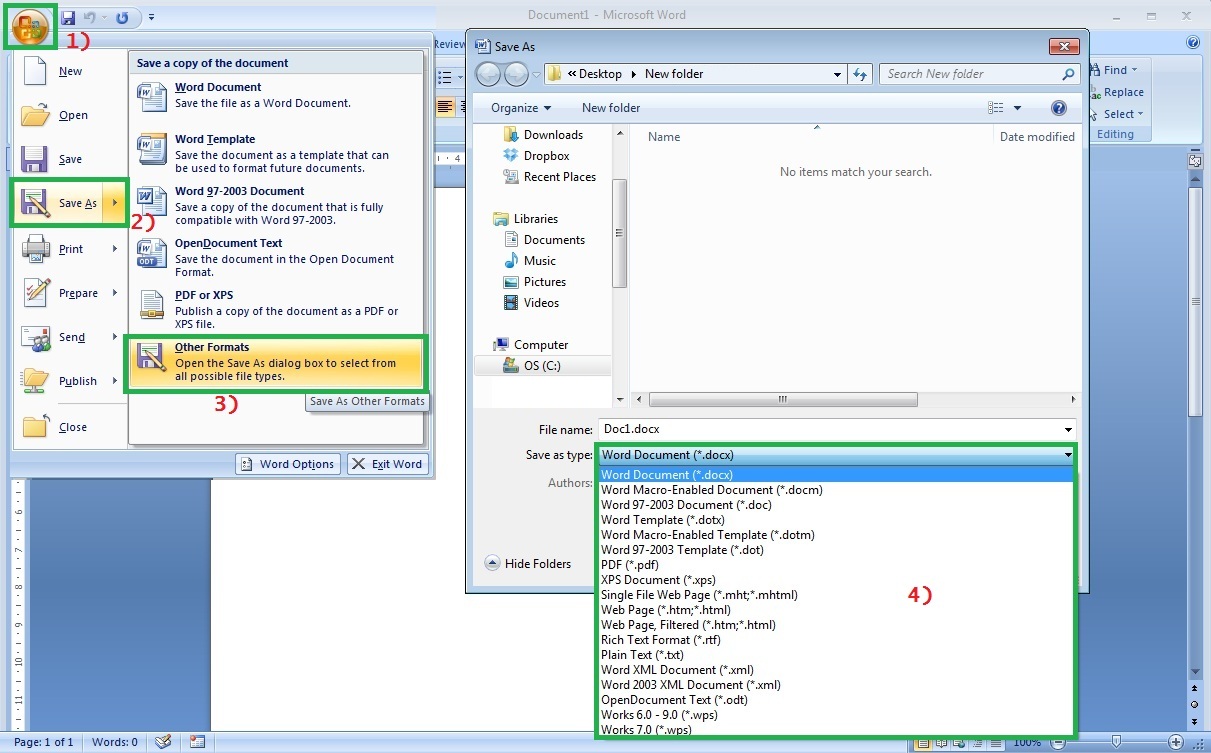
Microsoft Office 2016
2. Dassault Systèmes SOLIDWORKS (Minh họa bằng Solidworks 2013)
1.Di chuột qua Biểu tượng Solidworks và chọn “Tệp”
2.Chọn “Lưu dưới dạng”
3.Trong “Lưu dưới dạng”, hãy chọn loại tệp được yêu cầu trước khi nhấp vào lưu.

Dassault Systèmes SOLIDWORKS
Xem thêm các phiên bản Solidwork bản quyền.
3. Midas NFX (Minh họa bằng Midas NFX 2014R1):
1. Di chuột qua Biểu tượng Midas
2. Chọn “Xuất”
3. Chọn loại tệp để Xuất.
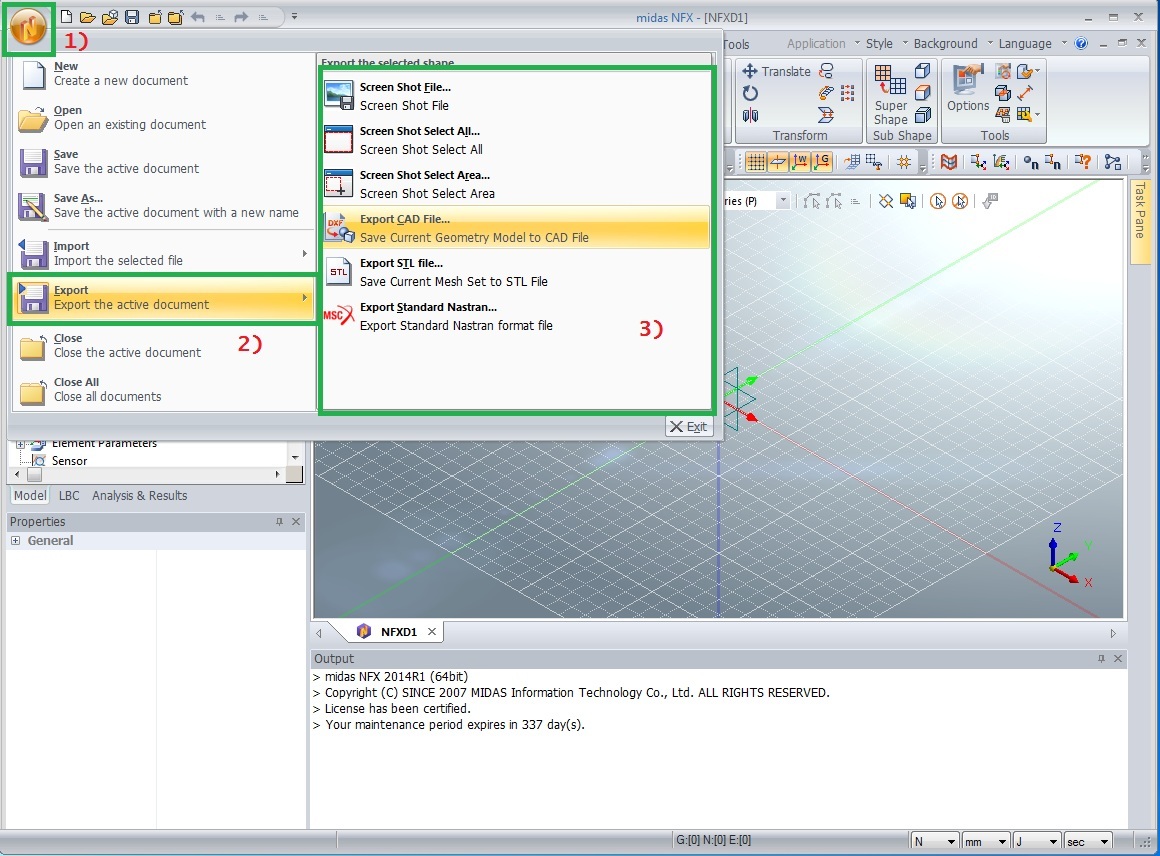
Midas NFX
4. Dassault Systèmes Abaqus CAE (Minh họa bằng Abaqus CAE 6.13-4):
1. Chọn tập tin”
2. Chọn “Xuất”
3. Chọn Loại xuất
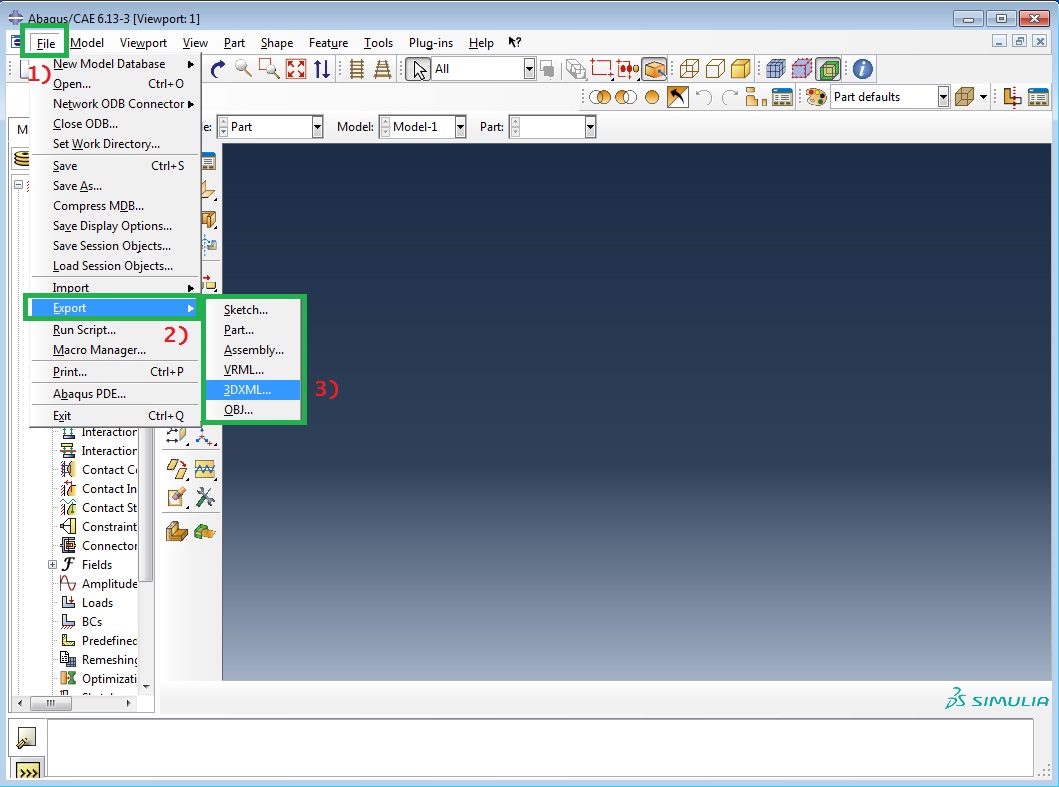
CAD 2023 bản quyền
Xem thêm các phần mềm CAD bản quyền.
5. Dassault Systèmes CATIA V5 (Minh họa bằng CATIA V5-6R2012):
Các loại tệp mà người dùng có thể lưu phụ thuộc vào giấy phép trong CATIA V5, ví dụ: người dùng muốn lưu dưới dạng loại tệp .STEP yêu cầu Giấy phép STP.
1. Chọn tập tin”
2. Chọn “Lưu dưới dạng”
3. Trong “Lưu dưới dạng”, hãy chọn loại tệp được yêu cầu trước khi nhấp vào lưu*

Phần mềm Catia bản quyền
6. Cách thực hiện khác:
6.1.Dassault Systèmes CATIA V6 (Được minh họa bằng CATIA V6R2013x): Lưu tệp CATIA V6 dưới dạng định dạng tệp CAD tiêu chuẩn
1. Đảm bảo bộ phận/lắp ráp/v.v. được phổ biến.
2. Chọn “Truy cập PLM”
3. Chọn “Xuất”
4. Trong “Lưu dưới dạng”, hãy chọn loại tệp được yêu cầu trước khi nhấp vào lưu.
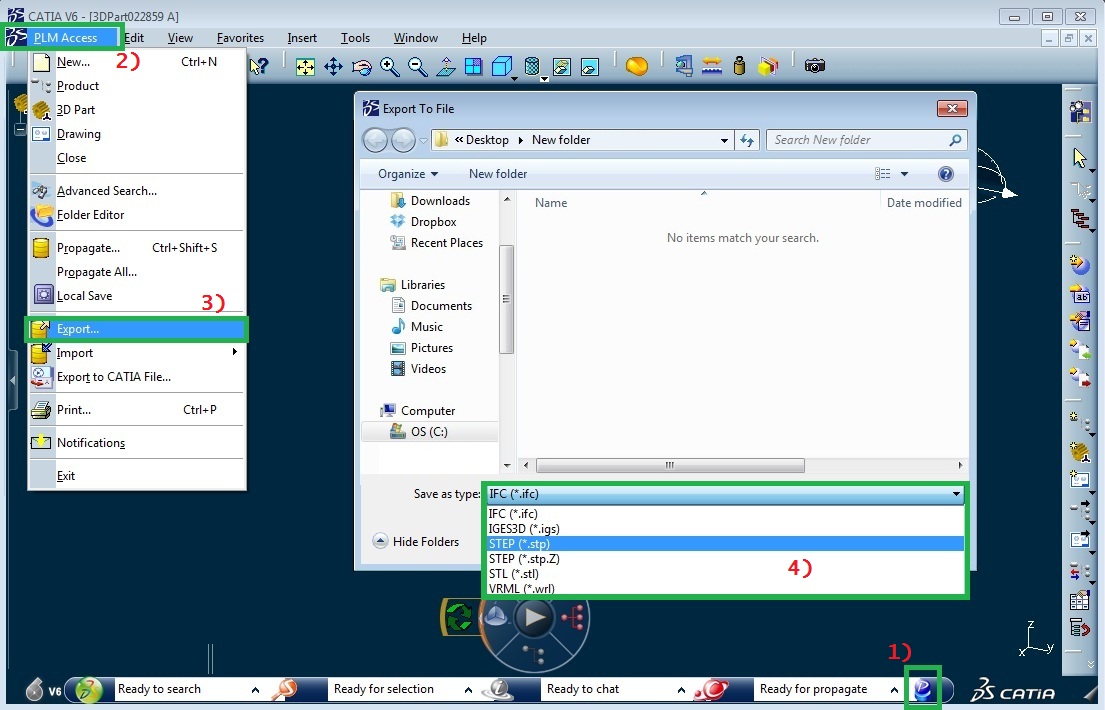
CATIA V6R2013x
6.2. Dassault Systèmes CATIA V6 (Được minh họa bằng CATIA V6R2013x): Lưu tệp CATIA V6 thành loại tệp CATIA V5
1. Đảm bảo bộ phận/lắp ráp/v.v. được phổ biến.
2. Chọn “Truy cập PLM”
3. Chọn “Xuất sang tệp CATIA”
4. “Đóng” hộp thoại thông tin
5. Trong “Chuyển đổi”, chọn cấp độ Phát hành CATIA V5 để chuyển đổi sang
6. Chọn thư mục đầu ra của tệp CATIA V5 và các tệp hỗ trợ
7. Chọn “Chạy”

CATIA V5
Nói chung có nhiều cách để lưu file ở các định dạng khác, tùy theo phiên bản cũng như mục đích lưu file mà ta lựa chọn cách thức sao cho phù hợp và thuận tiện nhất!
Ngoài ra, nếu có nhu cầu tư vấn cụ thể, vui lòng liên hệ ngay với #JYWSOFT để được nhận báo giá và tư vấn về sản phẩm kỹ hơn:
Hotline : 0246 682 0511
Email : software@jywvina.com
Website : https://jywsoft.com/
Add : Tầng 4, Tòa nhà N01-T4, Khu Đoàn Ngoại Giao, P. XuânTảo, Q. Bắc Từ Liêm, TP. Hà Nội